
Nigbati o ba n ṣiṣẹ ni Microsoft tayo, o le jẹ pataki lati ṣii ọpọlọpọ awọn iwe aṣẹ tabi faili kanna ni ọpọlọpọ awọn Windows. Ninu awọn ẹya agbalagba ati ni awọn ẹya ti o bẹrẹ lati tayo 2013, eyi kii ṣe iṣoro. Kan ṣii awọn faili ni ọna boṣewa, ati pe ọkọọkan wọn yoo bẹrẹ ni window tuntun. Ṣugbọn ninu awọn ẹya 2007 - 2010, iwe aṣẹ tuntun ṣi nipasẹ aiyipada ni window obi. Ọna yii n ṣafipamọ awọn orisun eto ti kọnputa, ṣugbọn ni akoko kanna ṣẹda nọmba awọn aini-wahala. Fun apẹẹrẹ, ti oluṣamulo ba fẹ ṣe afiwe awọn iwe meji nipa gbigbe awọn windows si ori iboju ni ẹgbẹ, lẹhinna pẹlu awọn eto boṣewa eyi kii yoo ṣiṣẹ. Ro wo eyi le ṣee ṣe ni gbogbo awọn ọna ti o wa.
Nsii ọpọ awọn window
Ti o ba ti ni iwe-aṣẹ tẹlẹ ti o ṣii ni Excel 2007-2010, ṣugbọn o gbiyanju lati ṣiṣẹ faili miiran, yoo ṣii ni window obi kanna, fifi rọpo awọn akoonu ti iwe atilẹba pẹlu data lati ọkan tuntun. Nigbagbogbo yoo ni aye lati yipada si faili ṣiṣe akọkọ. Lati ṣe eyi, gbe kọsọ sori aami tayo ni aami iṣẹ-ṣiṣe. Ferese kekere yoo han fun awotẹlẹ gbogbo awọn faili ti n ṣiṣẹ. O le lọ si iwe kan pato nipa titẹ ni pẹkipẹki iru window kan. Ṣugbọn eyi yoo jẹ iyipada nikan, ati kii ṣe ṣiṣi kikun ti awọn window pupọ, nitori ni akoko kanna olumulo ko ni ni anfani lati ṣafihan wọn ni ọna yii.
Ṣugbọn awọn ẹtan pupọ wa pẹlu eyiti o le ṣafihan ọpọlọpọ awọn iwe aṣẹ ni tayo 2007 - 2010 loju iboju ni akoko kanna.
Ọkan ninu awọn aṣayan iyara lati yanju iṣoro ti ṣiṣi awọn window pupọ ni tayo lẹẹkan ati fun gbogbo rẹ ni lati fi sori ẹrọ abulẹ MicrosoftEasyFix50801.msi. Ṣugbọn laanu, Microsoft ti dẹkun lati ṣe atilẹyin gbogbo awọn solusan Fix, pẹlu ọja ti o wa loke. Nitorinaa, o ko le ṣe igbasilẹ rẹ lori oju opo wẹẹbu osise ni bayi. Ti o ba fẹ, o le ṣe igbasilẹ ati fi sori ẹrọ abulẹ lati awọn orisun wẹẹbu miiran ni eewu ti ara rẹ, ṣugbọn ranti pe pẹlu awọn iṣe wọnyi o le fi eto rẹ wewu.
Ọna 1: iṣẹ ṣiṣe
Ọkan ninu awọn aṣayan ti o rọrun julọ fun ṣiṣi awọn ferese pupọ ni lati ṣe iṣiṣẹ yii nipasẹ akojọ ipo ọrọ ti aami lori Iṣẹ-ṣiṣe.
- Lẹhin ti a ti ṣe ipilẹ iwe tayo kan tẹlẹ, a rababa lori aami eto ti o wa lori Iṣẹ-ṣiṣe. A tẹ lori rẹ pẹlu bọtini Asin ọtun. Ti gbekalẹ akojọ aṣayan ipo-ọrọ naa. Ninu rẹ, yan, da lori ẹya ti eto naa, ohun naa "Microsoft tayo 2007" tabi "Microsoft tayo 2010".
Dipo, o le tẹ aami aami ni tayo lori iṣẹ ṣiṣe pẹlu bọtini Asin ti osi lakoko mimu bọtini naa Yiyi. Aṣayan miiran ni lati rọrun rababa aami aami kan, ati ki o tẹ kẹkẹ Asin. Ninu gbogbo awọn ọrọ, ipa naa yoo jẹ kanna, ṣugbọn o ko nilo lati mu akojọ aṣayan agbegbe ṣiṣẹ.
- Fọọmu tayo ti o ṣofo ṣi ni window lọtọ. Lati le ṣii iwe kan pato, lọ si taabu Faili Ferese tuntun ki o tẹ nkan naa Ṣi i.
- Ninu ferese ti o ṣii, ṣii faili naa, lọ si itọsọna naa nibiti iwe-ipamọ ti o fẹ wa, yan ki o tẹ bọtini naa Ṣi i.
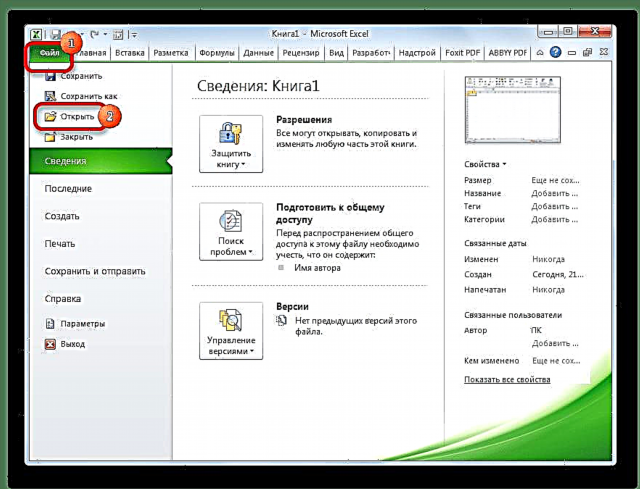

Lẹhin eyi o le ṣiṣẹ pẹlu awọn iwe aṣẹ ni awọn window meji ni ẹẹkan. Ni ọna kanna, ti o ba jẹ dandan, o le ṣiṣe nọmba ti o tobi julọ.

Ọna 2: Ferese Window
Ọna keji ni awọn iṣe nipasẹ window Ṣiṣe.
- Titẹ ọna abuja keyboard Win + r.
- Window wa ni mu ṣiṣẹ Ṣiṣe. A tẹ àṣẹ sinu oko rẹ “o tayọ”.

Lẹhin iyẹn, window tuntun yoo ṣe ifilọlẹ, ati lati le ṣii faili ti o fẹ ninu rẹ, a ṣe awọn iṣẹ kanna bi ọna ti tẹlẹ.
Ọna 3: Akojọ Akojo
Ọna ti o tẹle jẹ deede nikan fun awọn olumulo ti Windows 7 tabi awọn ẹya iṣaaju ti ẹrọ ṣiṣiṣẹ.
- Tẹ bọtini naa Bẹrẹ Windows OS Lọ si nkan naa "Gbogbo awọn eto".
- Ninu atokọ ti awọn eto ti o ṣii, lọ si folda naa "Microsoft Office". Ni atẹle, tẹ-ọna apa ọna ọna abuja "Microsoft tayo".
Lẹhin awọn igbesẹ wọnyi, window eto tuntun yoo bẹrẹ, ninu eyiti a le ṣi faili naa ni ọna boṣewa.
Ọna 4: Ọna abuja Tabili
Lati bẹrẹ tayo ni window tuntun, tẹ lẹmeji lori ọna abuja ohun elo lori tabili itẹwe. Ti kii ba ṣe bẹ, lẹhinna ninu ọran yii ọna abuja nilo lati ṣẹda.

- Ṣi Windows Explorer ati ti o ba ti fi tayo 2010 sori ẹrọ, lẹhinna lọ si adirẹsi naa:
C: Awọn faili Eto Microsoft Office Office14Ti o ba fi Excel 2007 sori ẹrọ, lẹhinna ninu ọran yii adirẹsi naa yoo dabi eyi:
C: Awọn faili Eto Microsoft Office Office12 - Ni ẹẹkan ninu itọsọna eto naa, a wa faili ti a pe "EXCEL.EXE". Ti o ko ba ni ifihan itẹsiwaju ṣiṣẹ ni ẹrọ ṣiṣiṣẹ, o rọrun ni yoo pe OWO. A tẹ lori nkan yii pẹlu bọtini Asin ọtun. Ninu akojọ ipo ti a ti mu ṣiṣẹ, yan Ṣẹda Ọna abuja.
- Apo apoti ibaraẹnisọrọ yoo han ti o sọ pe o ko le ṣẹda ọna abuja ninu folda yii, ṣugbọn o le fi si ori tabili tabili rẹ. Gba adehun nipa tite bọtini Bẹẹni.



Bayi o yoo ṣee ṣe lati ṣe ifilọlẹ awọn window tuntun nipasẹ ọna abuja ohun elo lori deskitọpu.
Ọna 5: ṣiṣi nipasẹ akojọ ọrọ ipo
Gbogbo awọn ọna ti a ti salaye loke ro pe o bẹrẹ akọkọ window tuntun kan, ati lẹhinna lẹhinna nipasẹ taabu Faili nsii iwe titun kan, eyiti o jẹ ilana ti ko ni irọrun kuku. Ṣugbọn aye wa lati dẹrọ pupọ ṣiṣi ti awọn iwe aṣẹ nipa lilo akojọ aṣayan ọrọ-ọrọ.
- A ṣẹda ọna abuja tayo lori tabili ni ibamu si alugoridimu ti a salaye loke.
- A tẹ lori ọna abuja pẹlu bọtini Asin ọtun. Ninu mẹnu ọrọ ipo, da yiyan lori nkan naa Daakọ tabi Ge ti o da lori boya olulo fẹ ọna abuja lati tẹsiwaju lati gbe lori tabili tabili tabi rara.
- Nigbamii, ṣii Explorer, ati lẹhinna ṣe iyipada si adirẹsi atẹle yii:
C: Awọn olumulo Orukọ olumulo AppData lilọ kiri Microsoft Windows SendToDipo iye "Orukọ olumulo" rọpo orukọ ti akọọlẹ Windows rẹ, iyẹn ni, itọsọna olumulo.
Iṣoro naa tun wa ni otitọ pe nipasẹ aiyipada itọsọna yii wa ni folda ti o farapamọ. Nitorinaa, iwọ yoo nilo lati mu ki iṣafihan awọn ilana itọsọna pamọ.
- Ninu folda ti a ṣii, tẹ lori aaye sofo pẹlu bọtini Asin ọtun. Ninu akojọ aṣayan ti o bẹrẹ, da asayan sori nkan naa Lẹẹmọ. Lẹsẹkẹsẹ lẹhin eyi, ọna abuja yoo ṣafikun itọsọna yii.
- Lẹhinna ṣii folda ibi ti faili lati ṣiṣe wa ni ibiti o wa. A tẹ lori rẹ pẹlu bọtini Asin ọtun. Ninu mẹnu ọrọ ipo, lọ nipasẹ awọn ohun kan “Fi” ati Tayo.




Iwe aṣẹ naa bẹrẹ ni window tuntun kan.
Ni kete ti o ba ti ṣe iṣiṣẹ pẹlu fifi ọna abuja kan si folda naa "Firanṣẹ", a ni aye lati ṣii awọn faili tayo nigbagbogbo ni window titun nipasẹ mẹnu ọrọ ipo.
Ọna 6: awọn ayipada iforukọsilẹ
Ṣugbọn o le ṣe awọn ṣiṣi faili ti nsii ni awọn window pupọ paapaa rọrun. Lẹhin ilana naa, eyiti yoo ṣalaye ni isalẹ, gbogbo awọn iwe aṣẹ ti ṣii ni ọna deede, iyẹn, nipa titẹ ni ilopo-meji, yoo ṣe ifilọlẹ ni ọna kanna. Ni otitọ, ilana yii pẹlu ifọwọyi iforukọsilẹ. Eyi tumọ si pe o nilo lati ni igboya ninu ara rẹ ṣaaju ki o to bẹrẹ si i, nitori eyikeyi igbesẹ ti ko tọ le ṣe ipalara eto naa lapapọ. Lati le ṣe atunṣe ipo ni ọran ti awọn iṣoro, ṣe aaye eto isọdọtun ṣaaju bẹrẹ awọn ifọwọyi.
- Lati ṣe ifilọlẹ window kan Ṣiṣetẹ apapo bọtini naa Win + r. Ninu aaye ti o ṣii, tẹ aṣẹ naa "RegEdit.exe" ki o si tẹ bọtini naa "O DARA".
- Olootu Iforukọsilẹ bẹrẹ. A lọ si adirẹsi atẹle:
HKEY_CLASSES_ROOT Excel.Sheet.8 ikarahun Ṣi aṣẹ ṢiNi apakan apa ọtun ti window, tẹ lori ano "Aiyipada".
- Ferese kan fun ṣiṣatunṣe o ṣi. Ni laini "Iye" yipada "/ dde" loju "/ e"% 1 "". Iyoku ìlà ti wa ni osi bi o ṣe wa. Tẹ bọtini naa "O DARA".
- Kikopa ninu apakan kanna, tẹ-ọtun lori nkan kan "pipaṣẹ". Ninu mẹnu ọrọ ipo ti o ṣii, lọ si Fun lorukọ mii. A lainidi fun orukọ yii ni ipilẹṣẹ.
- Ọtun-tẹ lori orukọ apakan "ddeexec". Ninu mẹnu ọrọ ipo, yan Fun lorukọ mii ki o si tun ṣe taagi ohun yii lainidii.
Nitorinaa, a jẹ ki o ṣee ṣe lati ṣii awọn faili ni ọna tuntun pẹlu itẹsiwaju xls ni ọna to pe.
- Lati le ṣe ilana yii fun awọn faili pẹlu itẹsiwaju xlsx, ninu Olootu Iforukọsilẹ, lọ si:
HKEY_CLASSES_ROOT Excel.Sheet.12 ikarahun Open aṣẹA ṣe ilana ti o jọra pẹlu awọn eroja ti eka yii. Iyẹn ni, a yi awọn ayedero ti ano naa "Aiyipada"Fun lorukọ ano "pipaṣẹ" ati eka "ddeexec".

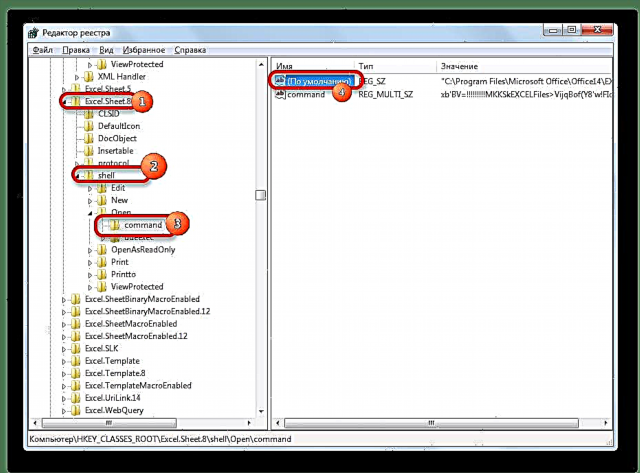


Lẹhin ti pari ilana yii, awọn faili kika xlsx yoo tun ṣii window tuntun kan.
Ọna 7: Awọn aṣayan tayo
Ṣiṣi awọn faili pupọ ni awọn window titun tun le tunto nipasẹ awọn aṣayan tayo.
- Lakoko ti o wa ninu taabu Faili tẹ nkan naa "Awọn aṣayan".
- Eyi yoo bẹrẹ window awọn aṣayan. Lọ si abala naa "Onitẹsiwaju". Ni apa ọtun ti window ti a n wa ẹgbẹ kan ti awọn irinṣẹ "Gbogbogbo". Ṣayẹwo apoti lẹgbẹẹ nkan naa "Foju awọn ibeere si DDE lati awọn ohun elo miiran". Tẹ bọtini naa "O DARA".


Lẹhin iyẹn, awọn faili ṣiṣe tuntun yoo ṣii ni awọn window lọtọ. Ni akoko kanna, ṣaaju ki o to pari iṣẹ ni tayo, o niyanju lati ṣina nkan naa "Foju awọn ibeere si DDE lati awọn ohun elo miiran", niwon ni ọran idakeji, nigbamii ti o bẹrẹ eto naa, o le ni iriri awọn iṣoro ṣiṣi awọn faili naa.
Nitorina, ni ọna, ọna yii ko rọrun ju ti iṣaaju lọ.
Ọna 8: ṣii faili kan ni ọpọlọpọ igba
Bii o ṣe mọ, nigbagbogbo tayo ko gba ọ laaye lati ṣii faili kanna ni awọn window meji. Sibẹsibẹ, eyi tun le ṣee ṣe.
- Ṣiṣe faili. Lọ si taabu "Wo". Ninu apoti irinṣẹ "Ferese" lori teepu tẹ bọtini naa "Ferese Tuntun".
- Lẹhin awọn igbesẹ wọnyi, faili yii yoo ṣii lẹẹkan sii. Ni tayo 2013 ati 2016, yoo bẹrẹ lẹsẹkẹsẹ ni window tuntun kan. Ni ibere fun iwe aṣẹ lati ṣii ni faili lọtọ ni awọn ẹya 2007 ati 2010, ati kii ṣe ninu awọn taabu tuntun, o nilo lati ṣe awọn ifọwọyi iforukọsilẹ, eyiti a sọrọ loke.

Bii o ti le rii, botilẹjẹpe nipasẹ aiyipada ni tayo 2007 ati 2010, nigbati o bẹrẹ ọpọlọpọ awọn faili yoo ṣii ni window iya kanna, awọn ọna pupọ lo wa lati bẹrẹ wọn ni awọn window oriṣiriṣi. Olumulo le yan aṣayan irọrun diẹ sii ti o pade awọn aini rẹ.











